Mời bạn xem thêm 1 số bài viết:
Việc trình bày tiêu đề nhà nước, chẳng hạn như quốc hiệu “CỘNG HÒA XÃ HỘI CHỦ NGHĨA VIỆT NAM”, “Độc lập – Tự do – Hạnh phúc” là cách thường thấy ở các văn bản hành chính. Thông thường, tiêu đề này gồm từ 1 đến 2 cột. Nếu ở dạng 2 cột thì một cột ghi tên cơ quan, một cột sẽ ghi quốc hiệu nhà nước.
Chi tiết về cách trình bày văn bản nhà nước, bạn có thể xem thêm ở Thông tư số 01/2011/TT-BNV của Bộ Nội vụ : Hướng dẫn thể thức và kỹ thuật trình bày văn bản hành chính và Nghị định số 30/2020/NĐ-CP của Chính phủ: Về công tác văn thư.
Trình bày tiêu đề 1 cột
Trước hết, bạn hãy gõ văn bản tiêu đề sau vào Word, chỉnh font chữ là Times New Roman với kích thước chữ là 13pt. Sau đó canh giữa văn bản. Lưu ý có 2 cách thường thấy khi viết quốc hiệu là viết hoa chữ cái đầu của cụm từ kép hoặc viết hoa chữ cái đầu của tất cả các từ.
Cộng hòa Xã hội Chủ nghĩa Việt Nam Độc lập – Tự do – Hạnh phúc *** Theo văn bản nhà nước thì nên thay dấu * bằng dấu gạch chân, ví dụ ______
Sau khi trình bày, văn bản sẽ hiển thị như sau.

Trình bày 2 cột
Nếu bạn muốn thêm thông tin về cơ quan hành chính bên cạnh quốc hiệu, bạn có thể chỉnh theo 2 cách sau đây.
Cách 1: Dùng bảng
Vào Tab Insert -> Table, chọn bảng gồm 2 cột và 1 dòng.
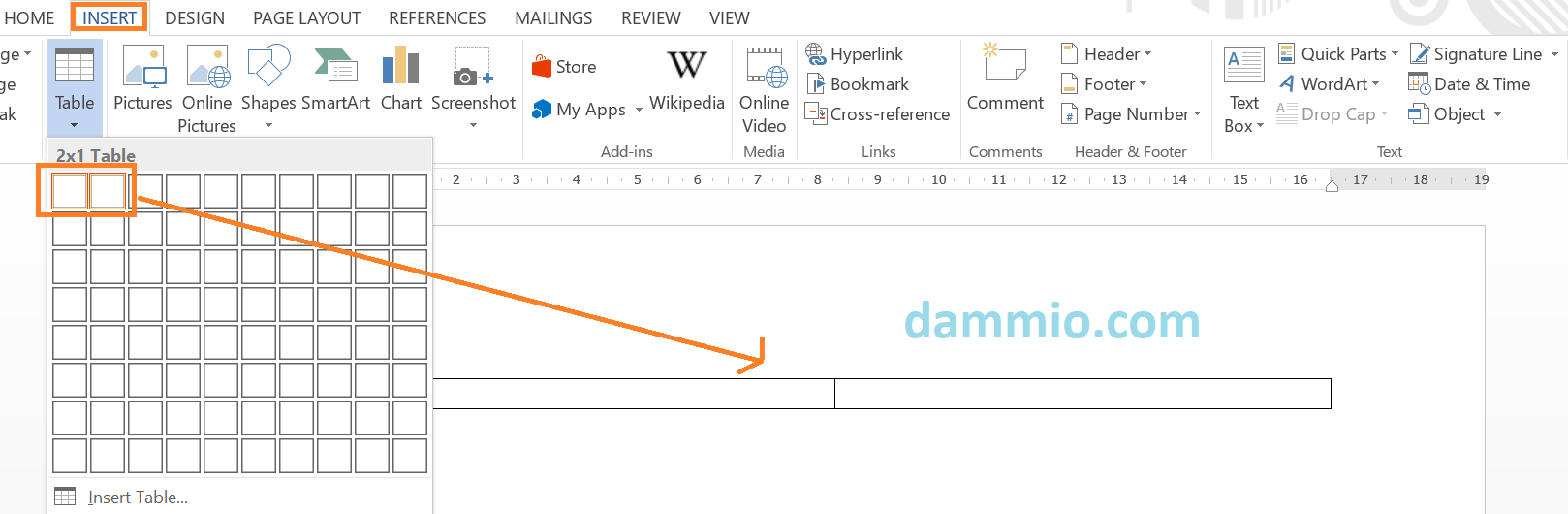
Ở mỗi ô, bạn gõ văn bản sau, sau đó canh giữa các cột như hình sau.

Tiếp theo, bạn chọn bảng, sau đó chọn Tab Design, ở phần Borders chọn mục No Borders để che viền của bảng biểu.

Cách 2: Dùng 2 Tab giữa
Để sử dụng Tab, bạn phải bật thanh thước ở mục View -> Ruler như bài Hiển thị thanh thước trong Word. Để tìm hiểu thêm về các loại Tab trong Word, bạn có thể theo dõi bài viết Hướng dẫn chi tiết cách sử dụng các loại Tab trong Word.
Sau đó, ở góc Tab, chọn 2 Tab giữa (có biểu tượng giống vầy _|_) như hình kéo chỉnh trên thanh thước như hình.
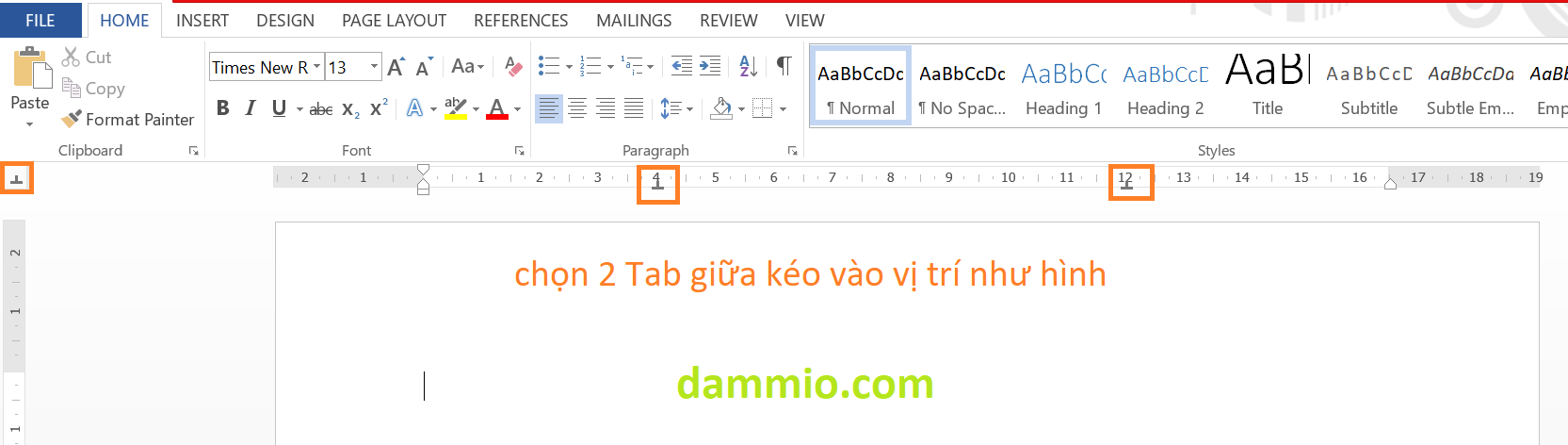
Sau đó, bạn nhấn phím Tab, gõ dòng chữ “UBND Tỉnh Long An” rồi nhấn phím Tab để gõ dòng chữ “Cộng hòa Xã hội Chủ nghĩa Việt Nam“. Nhấn Enter xuống dòng, tiếp tục nhấn phím Tab gõ dòng chữ “SỞ TÀI CHÍNH” sau đó nhấn phím Tab rồi gõ dòng chữ “Độc lập – Tự do – Hạnh phúc”, rồi lại xuống dòng và cứ thế cho đến hết phần trình bày thì thôi.
Sau khi trình bày xong thì văn bản sẽ như sau.
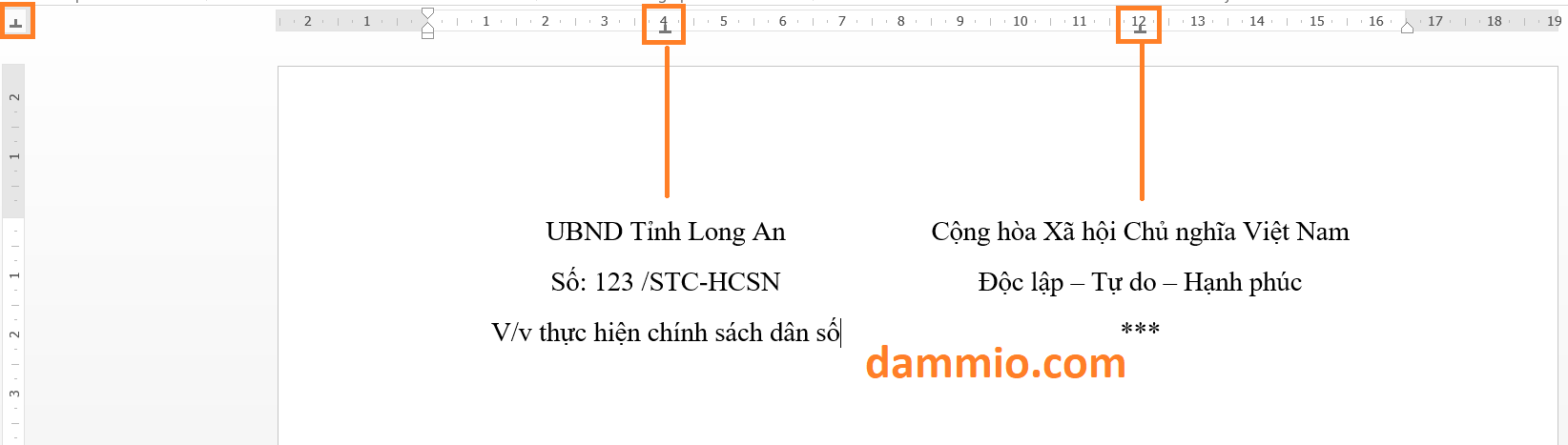
Bạn có thể điều chỉnh vị trí Tab để canh chỉnh các cột tiêu đề. Khi trình bày vùng văn bản mới, bạn nên xóa Tab đi bằng cách chọn Tab trên thanh thước, rê chuột ra ngoài và thả ra.
Bạn có thể xem cách trình bày trong tập tin mẫu sau: 105378_tt1bnv.doc. Chúc bạn thành công!
- APA:
Dammio. (2018). Hướng dẫn cách trình bày tiêu đề văn bản hành chính nhà nước (quốc hiệu CHXHCNVN, UBND,…) canh giữa trong Word. https://www.dammio.com/2018/09/21/huong-dan-cach-trinh-bay-tieu-de-van-ban-hanh-chinh-nha-nuoc-quoc-hieu-chxhcnvn-ubnd-canh-giua-trong-word. - BibTeX:
@misc{dammio,
author = {Dammio},
title = {Hướng dẫn cách trình bày tiêu đề văn bản hành chính nhà nước (quốc hiệu CHXHCNVN, UBND,…) canh giữa trong Word},
year = {2018},
url = {https://www.dammio.com/2018/09/21/huong-dan-cach-trinh-bay-tieu-de-van-ban-hanh-chinh-nha-nuoc-quoc-hieu-chxhcnvn-ubnd-canh-giua-trong-word},
urldate = {2025-12-16}
}

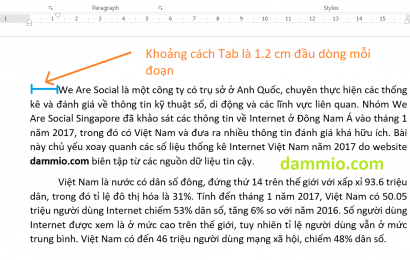


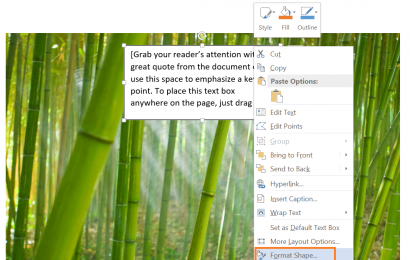



cảm ơn bạn đã giúp mình trình bày tiêu đề được chỉnh chu và đúng theo yêu cầu.
“Chọn 2 tab giữa”
2 Tab giữa gì??? Ở ĐÂU???
đọc kỹ trong bài và nhìn hình ảnh, Tab giữa là Tab có biểu tượng _|_
[…] https://www.dammio.com/2018/09/21/huong-dan-cach-trinh-bay-tieu-de-van-ban-hanh-chinh-nha-nuoc-quoc-… […]
[…] Tab Giữa dùng để canh giữa đoạn văn bản, thông thường ở quốc hiệu các văn bản hành chính nhà nước. […]